大部分高校采用的是802.1X認證上網,借助電信的拔號器會有諸多限制,在802.1X認證下,一般的路由器無法使用。下面的方法,是演示使用TP-LINK WR740N路由器時如何操作。
默認情況下,TP-LINK WR740N的WAN口連接類型可選只有三種:動態IP、靜態IP、PPPOE。經測試發現,以上任何一種類型都不能通過802.1X認證。要使該路由器能正常通過認證,需要更新路由器固件。
TP-LINK 通過802.1X認證教程
首先從TP-LINK官網上下載固件TL-WR740N V5/V6_111031測試版(圖5),下載地址為http://tinyurl.com/nr8dmpa,升級步驟在下載的固件中有詳細說明,這里就不細述了。
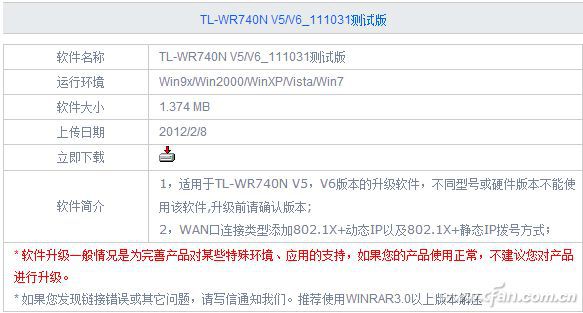
升級完成后登錄路由器管理界面,在左側依次點擊“網絡參數→WAN口設置”鏈接(圖6)。

“WAN口連接類型”選擇“802.1x動態IP”,在下方用戶名處輸入寬帶賬號,密碼輸入寬帶密碼。單擊“保存”(圖7)。
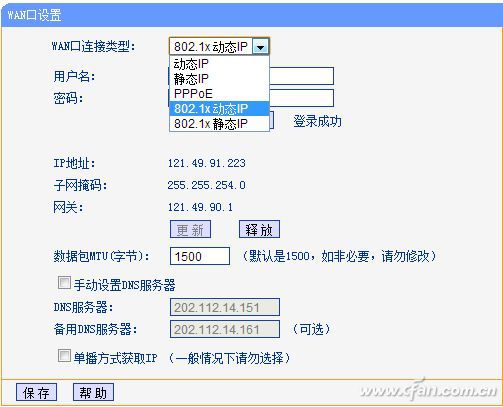
在左側單擊最上方的“運行狀態”鏈接,并在打開的界面下方“WAN口狀態”處單擊“登錄”按鈕(圖8、圖9)。至此,路由器通過802.1X認證設置步驟完成,可以正常連接路由器上網了。
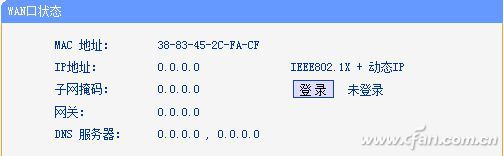


 喜歡
喜歡 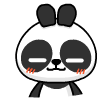 頂
頂 難過
難過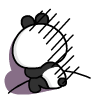 囧
囧 圍觀
圍觀 無聊
無聊



 王者榮耀賬號惡
王者榮耀賬號惡 MARVEL Strike
MARVEL Strike  2017年10月手游
2017年10月手游 比官居一品好玩
比官居一品好玩